Comment désactiver les fenêtres contextuelles de caractères sur le clavier iOS 9

Lorsque vous appuyez sur une touche du clavier iOS, celle-ci «surgit» pour que vous sachiez sur quelle touche vous appuyez. Cet aperçu a longtemps été une fonctionnalité que vous deviez utiliser, que vous le vouliez ou non, mais vous pouvez le désactiver dans iOS 9.
Pour commencer, appuyez sur "Paramètres" sur l'écran d'accueil.
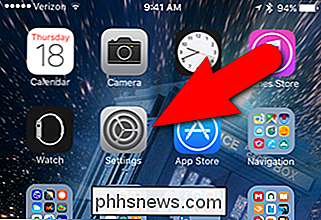
Appuyez sur " Général "dans l'écran Paramètres.
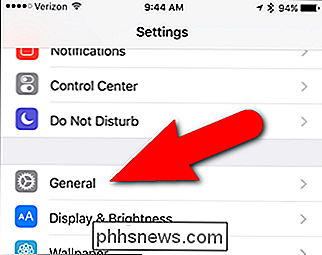
Dans l'écran" Général ", appuyez sur" Clavier ".
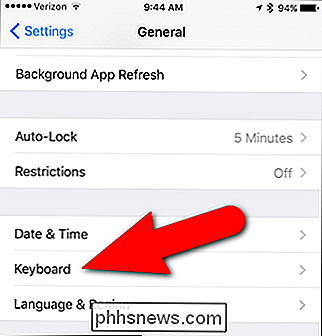
Dans la section" Tous les claviers ", appuyez sur le bouton" Caractère Aperçu "pour qu'il devienne blanc au lieu du vert.
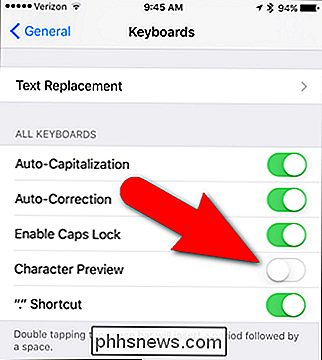
Vous ne verrez plus les popups de caractères lorsque vous appuyez sur les touches du clavier. La possibilité de désactiver les popups de caractères est également une amélioration de la sécurité. Lorsque le paramètre "Aperçu des caractères" est activé, tous ceux qui peuvent voir votre écran pendant que vous tapez peuvent voir plus facilement les touches sur lesquelles vous appuyez. La désactivation du paramètre masquera mieux vos frappes.
Il existe plusieurs autres paramètres utiles pour personnaliser le clavier de l'iOS 9, notamment réactiver l'ancien clavier tactile majuscule, désactiver la barre de suggestions du clavier et désactiver les sons du clavier. Vous pouvez également apprendre l'astuce pas si évident d'utiliser le verrouillage des majuscules sur le clavier iOS 9.

12 Astuces pour taper plus vite sur le clavier de votre iPhone ou de votre iPad
Le clavier de votre iPhone offre des astuces cachées qui vous aideront à taper plus vite. Les iPads offrent également quelques astuces cachées. Saviez-vous que vous pouvez diviser le clavier de votre iPad et le déplacer autour de l'écran? Certains de ces trucs sont bien cachés. Vous pouvez ne jamais les découvrir jusqu'à ce que quelqu'un vous le dise - ou vous lisez à leur sujet dans un article comme celui-ci.

Pourquoi le vidage de l'espace disque accélère-t-il les ordinateurs?
Lorsque vous en apprendrez plus sur les ordinateurs et leur fonctionnement, vous rencontrerez parfois quelque chose qui ne semble pas logique. Dans cet esprit, est-ce que la vidange de l'espace disque accélère réellement les ordinateurs? La session de questions-réponses d'aujourd'hui nous est offerte par SuperUser, une subdivision de Stack Exchange, un regroupement communautaire de sites Web de questions-réponses.



